간단한 카운터 앱 만들어보기
구현해야 하는 내용
- 0으로 적혀진 라벨이 뷰의 정 가운데에(오토레이아웃 사용) 있어야 한다.
- 증가, 감소라고 적힌 버튼을 라벨 기준 위, 아래 16px 만큼 위치시킨다.
- 증가 버튼을 누르면 라벨의 숫자가 1 증가하고, 감소를 누르면 1 감소하도록 설계한다.
뷰와 코드 구성
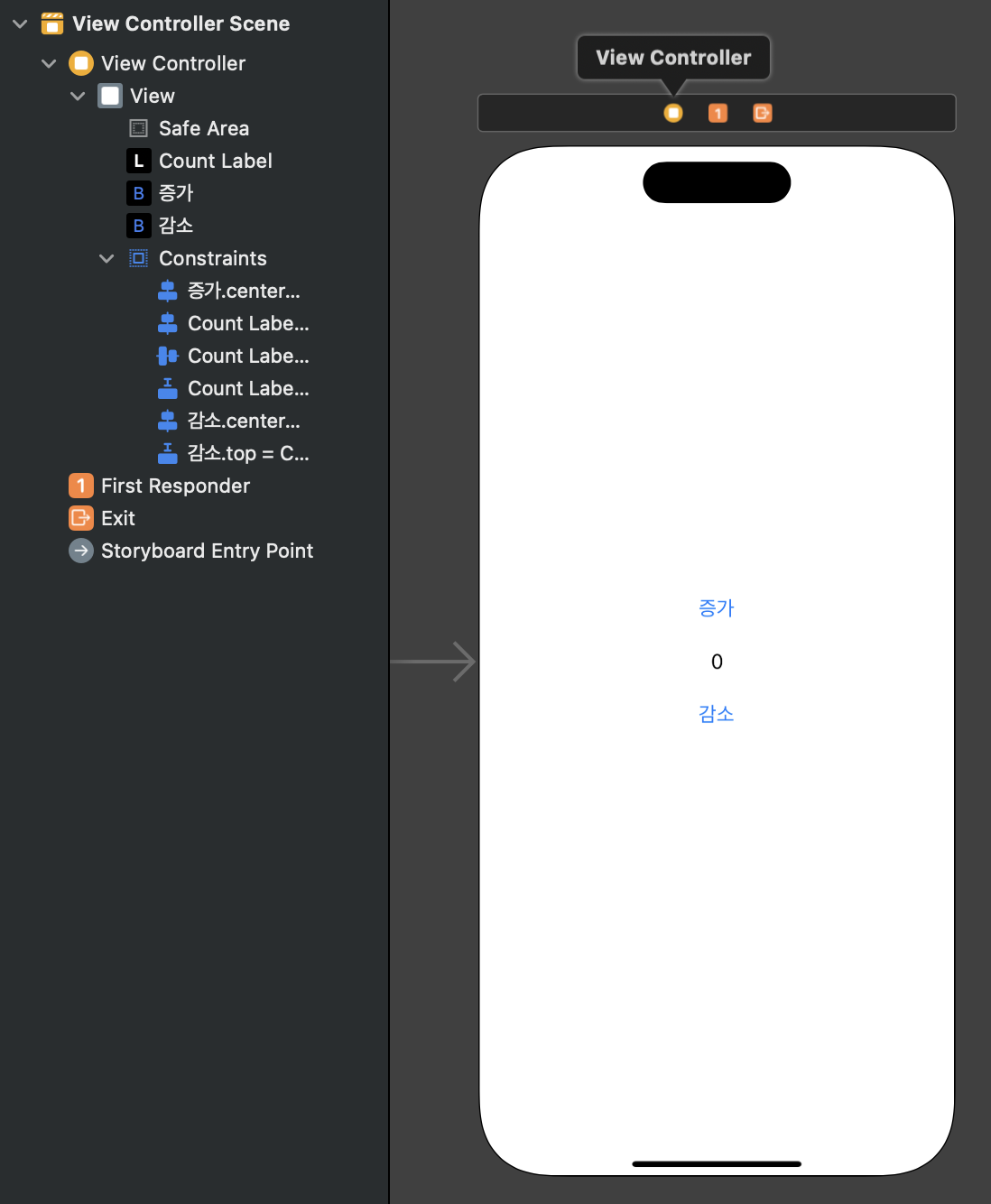
//
// ViewController.swift
// SimpleCounterApp
//
// Created by 영현 on 12/12/23.
//
import UIKit
class ViewController: UIViewController {
override func viewDidLoad() {
super.viewDidLoad()
}
@IBOutlet weak var countLabel: UILabel!
@IBAction func countUpButton(_ sender: UIButton) {
if var count = self.countLabel.text {
if var count = Int(count) {
count = (Int(count) + 1)
self.countLabel.text = String(count)
}
}
}
@IBAction func countDownButton(_ sender: Any) {
if var count = self.countLabel.text {
if var count = Int(count) {
count = (Int(count) - 1)
self.countLabel.text = String(count)
}
}
}
}셀프 해설 및 개선점
해설
- 라벨을
countLabel으로 네이밍했다. - 버튼을 눌렀을 때 실행될 함수를 구성했다.
count라는 변수를 선언하고, 옵셔널 바인딩을 진행한 다음 1씩 증가시키고self.countLabel.text에String형식으로 저장하는 함수를 구성했다.
개선점
- 나 같은 경우에는 증가시킬 변수를
@IBAction함수 내부에 선언했는데, 클래스 내부에private var형태의 변수를 만들었으면 불필요한 옵셔널 바인딩을 진행하지 않았어도 되었을 것 같다. - 프로퍼티 옵저버를 사용하면,
count변수가 변화할 때 마다UILabel에 표시할 수 있도록 만들 수 있을 것 같다.
개선을 진행한 다음에 이어서 내용을 추가하도록 해보겠다.
